
FCPX插件:真实枪口火焰预设特效插件 Pixel Film Studios ProGun 免激活版
为您带来一套逼真枪口火焰效果插件 Pixel Film Studios ProGun。该套枪火插件 ProGun 拥有30多种枪口射击效果预设,只需点击几下鼠标,即可全面控制枪口射击效果!
真实枪口火焰预设特效插件 Pixel Film Studios ProGun 安装方法
插件安装之前请先下载Final Cut Pro软件,再在Final Cut Pro中运行真实枪口火焰预设特效插件 Pixel Film Studios ProGun
1、真实枪口火焰预设特效插件软件包下载完成后打开,双击【PIXEL FILM STUDIOS - PROGUN.pkg】开始安装

2、来到真实枪口火焰预设特效插件介绍界面,点击继续

3、阅读安装真实枪口火焰预设特效插件的重要信息,点击继续

4、真实枪口火焰预设特效插件安装许可协议,点击继续

5、同意软件许可协议中的条款,点击同意

6、仅为我安装真实枪口火焰预设特效插件,点击继续

7、默认真实枪口火焰预设特效插件安装目录,点击安装

8、真实枪口火焰预设特效插件正在安装中

9、真实枪口火焰预设特效插件安装成功,点击关闭

真实枪口火焰预设特效插件 Pixel Film Studios ProGun 全部模板

真实枪口火焰预设特效插件 Pixel Film Studios ProGun 插件介绍
与Pixel Film Studios的PROGUN一起在您自己的动作片中亮相。Final Cut Pro X拥有30多种枪口射击效果预设,只需点击几下鼠标,即可全面控制枪口射击效果。在3D空间中旋转枪口火焰,选择颜色,甚至在Final Cut Pro X中控制主体上的枪口闪光。
PROGUN需要Final Cut Pro X 10.1.2或更新版本。

真实枪口火焰预设特效插件 Pixel Film Studios ProGun 插件特色
旋转3D枪口文件
ProGun有能力左右倾斜,甚至可以向上或向下倾斜。将枪口的火焰旋转至最适合您的镜头的角度。使用ProGun,您还可以将枪口火焰与多个枪口组合起来,或者坚持使用一个枪口效果。随着每个发布的参数,你可以关键帧你的枪口火,随着你的素材全部在Final Cut Pro X中移动。

超过30个预设
ProGun提供超过30种可自定义的预设,让您的下一个动作轻弹一下。从单枪口或多口枪口中选择,每个枪口都有自己独特的风格。自定义色调,饱和度,不透明度,模糊,火灾数量等。在Final Cut Pro X中,每个类别都提供了有趣且易于使用的发布参数。

屏幕控制
通过ProGun,我们可以为您提供屏幕上的控件,用于定位和缩放枪的火焰以及屏幕上的位置,比例和角度。点击并拖动每个点到所需的位置。在每个类别中,最多有8个控制点,可让您控制从消防臂发出的闪回范围,只需轻点鼠标即可。

专为Final Cut Pro X而设计
ProGun经过专业设计,可以在Final Cut Pro X内无缝工作。作为FCPX效果,ProGun预设可以拖放到您的素材上并实时预览而无需渲染。通过使用易于使用的FCPX检测器中的控件,您只需点击几下鼠标即可校准设置。

真实枪口火焰预设特效插件 Pixel Film Studios ProGun 使用教程
让我们先来看看视频教程
第1步 - 准备时间表
我们首先在FCPX媒体库中选择一个片段并将其拖到时间线上。然后,将播放头移到想要在剪辑中发生枪击的位置。现在,转到FCPX中的标题库,并扫描PROGUN预设。选择最适合场景中枪的爆发。将剪辑上方的标题图层拖到时间轴上,以便它从播放头所在的位置开始。

第2步 - 定位火灾
现在,我们需要将炮口的火焰旋转到我们想要的位置。在查看器窗口中抓住中心圆盘并移动它,使其与枪的腔室对齐。然后点击并拖动外部圆圈来调整火焰的大小。一旦你想要它的枪口火,去FCPX督察窗口,并使用左右和上下参数来转动和旋转火,使其与枪的末端对齐。对于旧版本的Final Cut Pro X,完成更改后,可能需要在检查器窗口中双击刷新按钮。这会告诉Final Cut Pro X在新的位置重新渲染你的火焰。

第3步 - 定位闪光灯
现在,让我们定位并塑造火焰发出的光线,让它以真实的方式与环境相互作用。点击并拖动附有箭头的冰球,将闪光灯的中心移动到火焰上方。然后,使用外部的8个点来选择闪光灯会起作用的区域。在这个例子中,我们希望光线照射在射手的前方,但不是在他的背上或身后的墙上,所以我们会沿着他身体的侧面排列点。

第4步 - 自定义枪战
现在火和闪光灯被设置在他们想要的位置,现在是时候定制他们的外观。首先,改变最适合场景中照明的混合模式。然后,根据自己的喜好调整Fire的色调和饱和度控制。接下来,使用Fire Blur和Back Points参数来控制枪口火焰的纹理和结构。最后,调整闪光灯的颜色,亮度和柔和度。

第5步 - 动画的枪声
接下来,我们需要制作枪声以与我们的场景一起工作。PROGUN被设计为在标题图层的持续时间内自动发射子弹。如果你想让你的射手只发射一颗子弹,你可以点击并拖动标题图层的末尾,使它只有1或2帧长。在这个例子中,我们的射手会在他穿过房间时发射连续的子弹,所以我们会将标题图层保留默认长度。但为了确保火灾始终保持在正确的位置,我们需要确定火灾的位置。首先,让我们将播放头放在枪口火焰标题图层的前面。然后,进入巡视窗口并将火焰不透明度设置为0.这将帮助我们更好地看到喷枪的移动。现在将一个关键帧放在着火位置参数上。使用键盘上的右箭头键将播放头向下移动5至7帧。现在将屏幕上的控制按钮拖动到枪的末端。由于该位置与前一帧不同......它会在Final Cut Pro X中自动关键帧。每隔5到7帧继续此过程,直至完成。然后将火焰不透明度恢复到100.如果枪的角度在拍摄期间发生变化,则可能需要使用旋转参数重复此步骤。

最后的接触
现在对于一些Final Touches。为了帮助将枪声无缝地融合到场景中......将剪辑与场景中使用的所有枪口火焰标题进行复合。选择您在时间线中堆叠的所有内容,然后按住Ctrl键并单击其中一个剪辑。现在在弹出窗口中选择New Compound Clip。接下来,在复合剪辑上应用颜色等级,它会让枪声和射手感觉像是在同一个环境中。在这个例子中,我们将使用Pixel Film Studios的“ProHue”滤镜。

真实枪口火焰预设特效插件 Pixel Film Studios ProGun 常见问题
我在哪里可以找到真实枪口火焰预设特效插件 Pixel Film Studios ProGun?
安装完成后,打开Final Cut Pro软件,在字幕下就能找到安装好的Pixel Film Studios ProGun插件了

真实枪口火焰预设特效插件 Pixel Film Studios ProGun 安装教程
小编的话
如果您还在寻找一个FCPX枪火插件,那么该套真实枪口火焰预设特效插件 Pixel Film Studios ProGun会是您的优质选择。喜欢的朋友快来入手吧!
相关插件
-
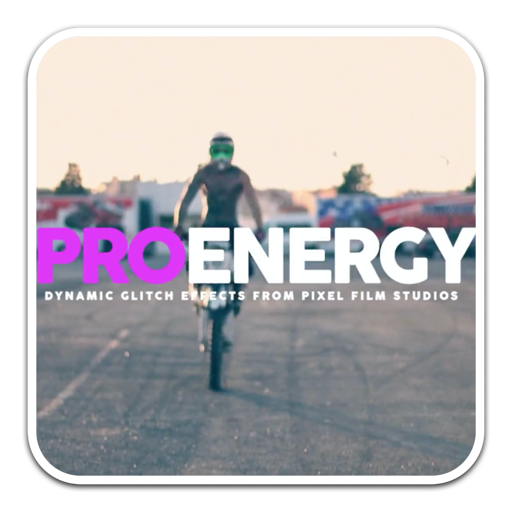 FCPX插件 动态故障信号干扰损坏效果Pixel Film Studios ProEnergyv1.0激活版
FCPX插件 动态故障信号干扰损坏效果Pixel Film Studios ProEnergyv1.0激活版 -
 FCPX插件Tokyo Productions PiPinator画中画效果器V2.4.3破解版
FCPX插件Tokyo Productions PiPinator画中画效果器V2.4.3破解版 -
 FCPX插件:172种黑板粉笔手绘卡通图形元素动画字幕mChalkboardv1.0破解版
FCPX插件:172种黑板粉笔手绘卡通图形元素动画字幕mChalkboardv1.0破解版 -
 FCPX插件 专业相机抖动效果 Proshake Macv1.0激活版
FCPX插件 专业相机抖动效果 Proshake Macv1.0激活版 -
 FCPX插件 SUGARfx Xflare Mac(真实镜头光晕效果插件)V1.1破解版
FCPX插件 SUGARfx Xflare Mac(真实镜头光晕效果插件)V1.1破解版 -
 FCPX插件:专业分级调色插件 Color Finale Pro for Mac 免激活版v1.8.2破解版
FCPX插件:专业分级调色插件 Color Finale Pro for Mac 免激活版v1.8.2破解版 -
 FCPX插件Stupid Raisins Text Pop 3D文本和标题v1破解版
FCPX插件Stupid Raisins Text Pop 3D文本和标题v1破解版 -
 FCPX插件:自动跟踪插件FCPX AUTO TRACKER免激活版
FCPX插件:自动跟踪插件FCPX AUTO TRACKER免激活版




